Sådan indstiller du din online status på PlayStation 4

Nogle gange vil du have verden til at se dig spille spil. Nogle gange vil du bare spille alene. Og de gange ser det ud til, at det ikke er før du kommer ind på hovedskærmen i dit yndlingsspil, boom: her kommer invitationerne, meddelelserne og alle de andre ting, du ikke vil klare. Du vil bare spille i fred!
RELATED: Sådan udsendes din PlayStation 4 Gaming-session på Twitch, YouTube eller Dailymotion
Heldigvis kan du nemt skjule din online-status på PlayStation 4 og Pro så du kan spil uden at blive generet. Sådan gør du det.
Gå til PlayStation hovedskærmbillede ved at rulle over til profilikonet. Dette findes i "Options-rækken" - den lige over listen over installerede spil og apps.
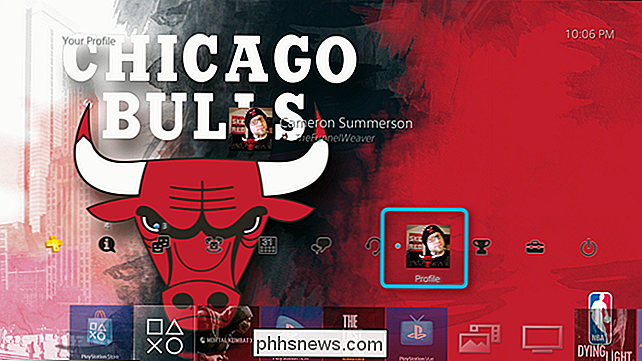
Den øverste mulighed i din profil, der ligger lige under dit profilbillede, læser "Indstil online status." Dette er hvad du er på udkig efter.
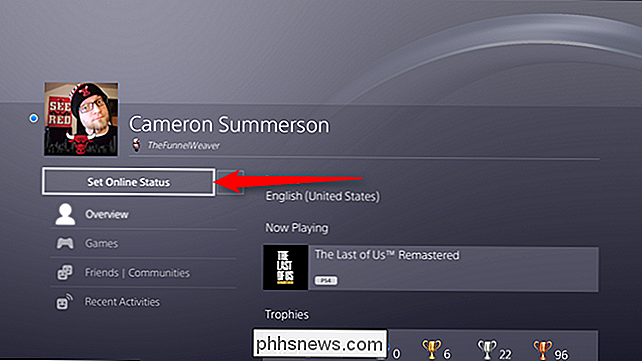
Der er to enkle muligheder her: "online" og "vises offline." Du vil naturligvis have sidstnævnte. Når du vælger det, vises en advarsel, som giver dig besked om, at andre spillere stadig kan se dig som online i visse spil / situationer. Dette viser kun en gang, selvom.
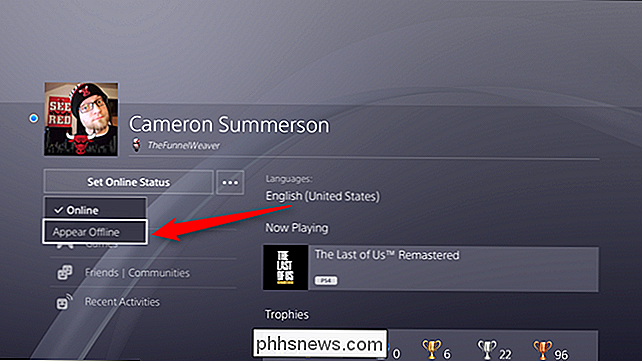
Det er stort set alt, hvad der er til det. Det lille blå ikon ved siden af dit profilbillede vil vende sig til en lille rød X, så du ved, at du i det væsentlige er usynlig. Dette vises også i indstillingslinjen.
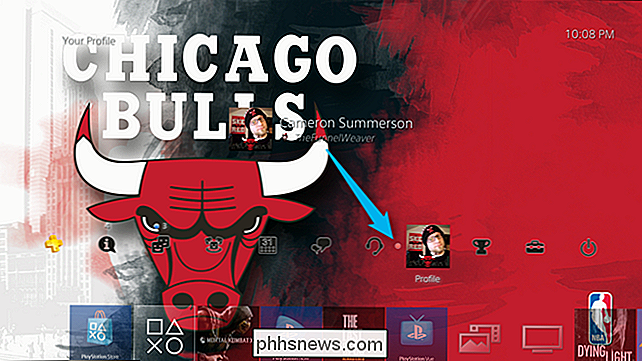
Endelig forbliver du offline, indtil du sætter dig tilbage online, så det er værd at holde det i tankerne.
Nu skal du have det sjovt. I ro og ro.

Sådan laver du din Instagram-konto Privat
Som standard, når du sender et foto til Instagram, er det synligt for alle andre brugere. Hvis du tilføjer nogle hashtags til dit billede, som f.eks. #landscape eller #selfie, kan enhver, der søger efter hashtag, finde den. Mens disse standardindstillinger fungerer, hvis du er en fotograf eller et mærke, kan nogle måske Følg lidt for offentligt, så lad os se på, hvordan du gør din Instagram-konto privat.

Sådan repareres beskadigede Windows-systemfiler med SFC- og DISM-kommandoerne
Systemet File Checker-værktøjet, der er indbygget i Windows, kan scanne dine Windows-systemfiler for korruption eller andre ændringer. Hvis en fil er blevet ændret, erstatter den automatisk den pågældende fil med den korrekte version. Sådan bruger du den. Når du skal køre disse kommandoer Hvis der opstår blåskærm eller andre nedbrud på Windows, fejler programmerne, eller nogle Windows-funktioner fungerer ikke korrekt, der er to systemværktøjer, der kan være i stand til at hjælpe.



